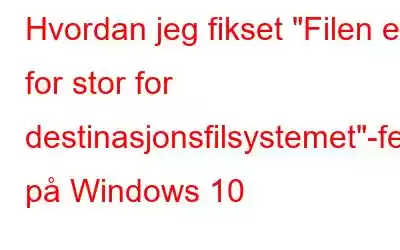Sammendrag:
Hvis du allerede er kjent med forskjellige filsystemer – exFAT, FAT32, FAT og NTFS osv., må du vite at det er en dedikert struktur som brukes av OS for å finne og organisere filer på disken. Men alle disse filsystemene har visse begrensninger. For eksempel: Mens du prøver å kopiere eller flytte filer (over standardstørrelsen – 4 GB) til harddisken med FAT32-filsystemet, vil en irriterende pop-up dukke opp: "File Is Too Large For The Destination File System".
I denne artikkelen skal vi snakke om denne nevnte feilmeldingen, som er knyttet til FAT32-filsystembegrensningene. Heldigvis kan det enkelt fikses ved å følge visse løsninger!
Fra oppsummeringen ovenfor må du ha forstått at problemet oppstår på grunn av å krysse grensen for maksimal størrelse på målstasjonen til filsystemet. Mens du kopierer eller flytter store filer til en Flash Drive eller annen ekstern lagring (med FAT-filsystem), vil operasjonen stoppe, og du vil få feilmeldingen som nedenfor:
Hvorfor Skjer det?
Problemet "Filen er for stor for målfilsystemet" oppstår på grunn av FAT32-begrensninger. Noen andre årsaker involverer å prøve å overføre filer som er større enn 4 GB.
Løsninger for å fikse "Filen er for stor for målfilsystemet"-problem
For å fikse problemet "filen er for stor for destinasjonen”, må du implementere følgende løsninger:
FIKS 1 = Del og komprimer de store filene
Ved ganske enkelt å redusere filstørrelsen via verktøy som WinRAR, kan du kan enkelt fikse feilmeldingen "filen er for stor for målfilsystemet" uten å formatere stasjonen. Alt du trenger å gjøre er:
TRINN 1 = Naviger i mappen og høyreklikk for å velge alternativet "Legg til i arkiv".
Uansett , hvis mappen inneholder filmer, store videoer eller flere dokumenter, vil metoden hjelpe deg med å redusere den totale filstørrelsen.
TRINN 2 = For å dele en fil eller mappe, må du ta hjelp av funksjonen "Delt til volum, bytes". Du trenger bare å stille inn maks. filstørrelsen du trenger for den (komprimerte) utdatafilen/mappen, og det er gjort!
Trykk OK-knappen og la WinRAR starte komprimeringsprosessen!
FIX 2 = Konverter FAT32-filsystemet til NTFS
Vel, du kan også endre eller konvertere filsystemet til din eksterne harddisk eller USB Dr. ive til NTFS (siden den ikke har en begrensning på 4 GB filstørrelse). Den støtter lagring av data på opptil 16 TB. Vi vil dele to metoder for å fullføre konverteringsprosessen:
Automatisk måte: Ved hjelp av et profesjonelt verktøy, AOMEI Partition Assistant
Det er et utmerket program for nybegynnere som har lite eller ingen teknisk ekspertise mens du arbeider med harddisker og filsystemer. Den har et lettfattelig grafisk brukergrensesnitt, som gjør hele prosessen med å endre et filsystem for en lagringsenhet fra FAT16/32 til NTFS uanstrengt. Alt du trenger å gjøre er:
TRINN 1 = Installer og start AOMEI Partition Assistant.
TRINN 2 = Fra hoveddashbordet, finn FAT32-partisjonen og høyreklikk på den. Velg alternativet Avansert og velg å konvertere til NTFS > Trykk på OK-knappen!
TRINN 3 = Bare trykk på Bruk-knappen, som ligger øverst til venstre på skjermen > Fortsett for å starte konverteringsprosessen!
AOMEI Partition Assistant tilbyr en tre-trinns prosess for automatisk å konvertere filsystemet og løse feil som "filen er for stor for målfilsystemet" på en USB-flash-stasjon.
Manuell måte: Bruke ledeteksten
Ikke bekymre deg, metoden vil ikke slette noen data, og den vil ganske enkelt hjelpe med å konvertere filsystemet til USB-en din Kjør til NTFS. Følg instruksjonene nøye:
TRINN 1 = Åpne ledetekst og kjør som administrator.
TRINN 2 = Utfør følgende kommandolinje fra CMD-vinduet:
konverter G: /fs:ntfs /nosecurity (Her er G driverbokstaven til USB-stasjonen, så du må erstatte den med din nåværende stasjonsbokstav.)
TRINN 3 = Nå trenger du bare å vente et øyeblikk, Windows vil konvertere filsystemet til NTFS.
Forventningsvis vil du kunne kopiere og flytte store filer til USB-stasjonen din og ikke se meldingen "for stor" for destinasjonsfilsystemet".
FIX 3 = Formater USB til NTFS-filsystemet
En annen flott metode for å løse "filen er for stor for målfilsystemet" uten å formatere er nevnt nedenfor. Du må formatere
TRINN 1 = Start File Explorer på systemet ditt og finn USB-stasjonen.
TRINN 2 = Bare høyreklikk på det samme og velg alternativet Format.
TRINN 3 = Fra Filsystem-feltet må du velge NTFS og merke av i boksen ved siden av Hurtigformatering.
Trykk nå på Start-knappen for å starte foreta formateringsprosessen. Så snart den er over, klikk på OK-knappen for å bekrefte at du har endret til NTFS-filsystem.
Hvis du vil lære: Hvordan endrer du EXFAT til FAT32 uten å formatere?
FIX 4 = Bytt til et bedre lagringsalternativ
Vi vet at du har mange viktige ting lagret på USB-stasjonen din, men siden den er formatert med FAT16/32-filsystemet, kan du er vitne til feilmeldingen "filen er for stor for målfilsystemet" på USB-flashstasjonen. Derfor er det bedre alternativet å bytte til et annet effektivt lagringsalternativ. Du kan også legge dine viktige filer på skyen. Markedet har en rekke alternativer å velge mellom!
- 10 beste nettbaserte sikkerhetskopierings- og lagringstjenester
- Skylagring – Hva er fordelene og ulempene ved nettlagring
Ofte stilte spørsmål –
Q1. Hvordan fikser jeg filer som er for store for målfilsystemet uten å formatere?
Det er utvilsomt å konvertere FAT32-filsystemet til et NTFS-filsystem det beste alternativet for å løse problemet. Det er ikke nødvendig å formatere hvis du velger et profesjonelt verktøy som AOMEI Partition Assistant.
Sp2. Hvordan fikser jeg en fil som er for stor til å overføres?
Bare formatering i Windows Utforsker eller Diskbehandling er den beste løsningen for å fikse problemet "filen er for stor for mål". Vi har allerede delt trinnene for omformatering i FIX 3 ovenfor. Alt du trenger å gjøre for å formatere ved hjelp av Diskbehandling er:
- Høyreklikk på Start-menyen og klikk på Diskbehandling.
- Finn nå USB Flash Drive og høyreklikk igjen for å velge alternativet Format.
- Bare endre gjeldende filsystem til NTFS og merk av for alternativet "Hurtigformatering". ”.
- Klikk OK for å fortsette!
Sp3. Hvordan endrer jeg NTFS til FAT32?
Ved hjelp av Diskbehandlingsverktøyet kan du enkelt konvertere NTFS til FAT32.
- Høyreklikk på Start-menyen og klikk på Diskbehandling.
- Finn stasjonen du ønsker å formatere eller endre.
- Velg Format alternativet og trykk Ja!
- Du må gi et navn til stasjonen og bruke rullegardinmenyen til å velge alternativet "Endre filsystemet til FAT32".
- Klikk på OK-knappen for å fullføre prosessen s!
Q4. Hvordan endrer jeg flash-stasjonen fra FAT32 til NTFS?
Følg instruksjonene nedenfor for å endre USB-en fra FAT32 til NTFS uten å formatere.
- Start ledetekst.
- Skriv inn kommandolinjen: convert E: /fs:ntfs (Erstatt E med stasjonen du ønsker å endre)
- Trykk på Enter-knappen for å starte prosessen!
Sp5. Hvordan fikser du en fil som er for stor for målfilsystemet?
Det er fire beste løsninger for å fikse feilen "denne filen er for stor for målfilsystemet" på Windows-PC:
- FIKS 1 = Del og komprimer de store filene
- RETTING 2 = Konverter FAT32-filsystemet til NTFS
- FIX 3 = Formater USB til NTFS-filsystemet
- FIX 4 = Bytt til et bedre lagringsalternativ
Spørsmål 6. Er det en grense for størrelsen på en fil?
Ja, maks. Den teoretiske grensen for størrelsen på en fil er 16 EiB minus 1 KB.
Sp8. Hva er den maksimale størrelsen på en fil i NTFS?
NTFS kan støtte volumer så store som 8 petabyte på de nyeste Windows-versjonene.
Les: 0